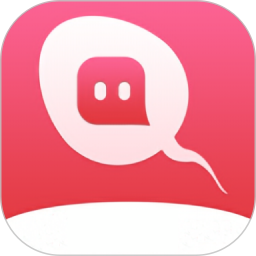傲软录屏是一款简单好用,功能全面的录屏软件,为我们的工作与生活提供了极大的便捷,作为一款录屏软件,我们可能天天都会需要它,那么如何将傲软录屏设置为开机启动呢,怎么更换语言,今天小编就为大家介绍一下吧,感兴趣的小伙伴一起来看看吧!
如何将傲软录屏设置为开机启动
每天当我们打开电脑时,都会有每天必须要打开的软件,将它设置为开机启动,节省我们打开的时间,傲软录屏也不例外,有很多小伙伴问小编如何将傲软录屏设置为开机启动,方法介绍给大家:
首先打开电脑中的傲软录屏软件,进入界面后,点击右上角的设置,
然后在左侧一栏选项中点击更多,右侧第一行就可以看到开机时自动启动,点击旁边的方框进行勾选,最后点击确定就可以啦,下次开机不用点击打开傲软录屏,即可开始使用录屏。傲软录屏怎么更换语言
小编了解到很多外国友人也在使用傲软录屏这款软件,全是中文看不懂,想要更换成其他国家的语言,首先打开电脑中的傲软录屏软件,进入界面后,点击右上角的设置,
然后在左侧一栏选项中点击更多,在右侧最下方找到语言选项,点击中文简体后方的箭头,就能看到对应很多国家的语言啦,选择想要设置的语言即可,小伙伴们学会了吗?以上就是小编为大家带来的关于如何将傲软录屏设置为开机启动,傲软录屏怎么更换语言的全部内容。
小编推荐: